Современные смартфоны — это высокотехнологичные и безопасные устройства, которые используют для защиты данных пользователя различные технологии: дактилоскопические датчики, опцию разблокировки по лицу, графический ключ и даже обычный пароль. И смартфоны «Леново» относятся к одним из самых производительных и защищенных устройств. Но бывает и так, то владелец просто забыл пароль или графический ключ. А на аппарате нет сканера отпечатков пальцев. Как разблокировать телефон «Леново» в таком случае? Хорошо, что есть сразу несколько способов. Мы разберем их все. Но сначала немного общей информации.
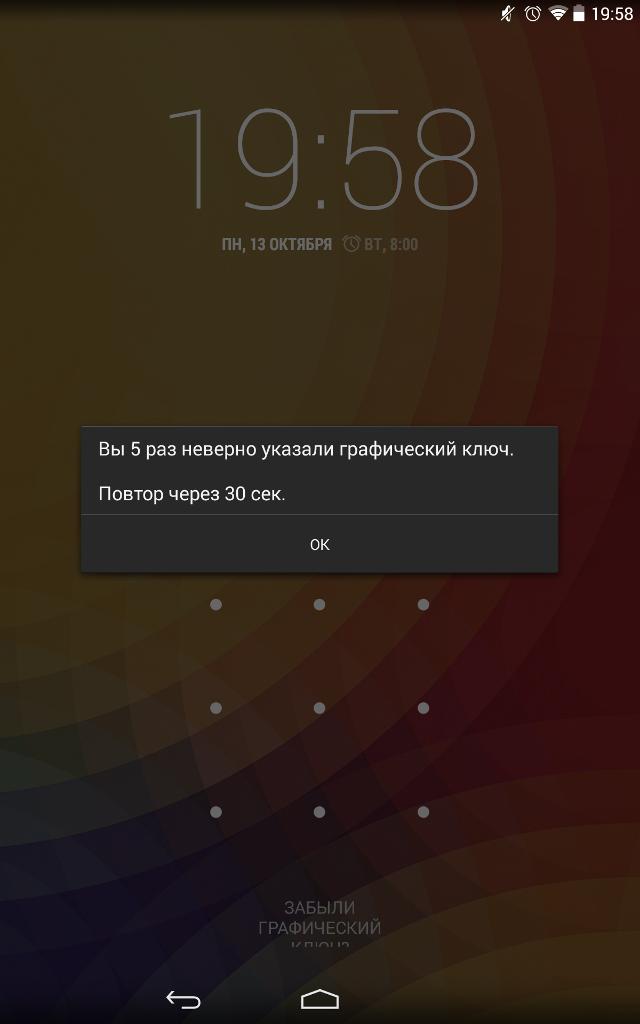
Какими способами можно разблокировать смартфон?
Итак, как разблокировать телевон «Леново», если забыл пароль или графический ключ? Для этого есть сразу несколько способов. Все они отличаются степенью сложности и эффективностью. Если один из них не помог, то всегда можно попробовать другой. Вот эти способы:
- Использование аккаунта Google. Работает только в том случае, если пользователь привязал аппарат к аккаунту «Гугл». Требует наличия активного подключения к интернету.
- С помощью специальных программ. Некоторые файловые менеджеры умеют работать из рекавери и править системные файлы. С их помощью можно и снять блокировку. Работает только в том случае, если был установлен графический ключ для разблокировки смартфона.
- Финт со звонком. Основывается на известной уязвимости «Андроида», которая позволяет войти в меню настроек гаджета во время звонка на этот аппарат. Используется довольно часто.
- Сброс настроек. Самый радикальный способ, который разблокирует аппарат со стопроцентной гарантией. Но при этом удалятся все пользовательские данные. Поэтому использовать его стоит в крайнем случае.
- Прошивка. Используется только в самом крайнем случае, если уже ничего не помогает. Способна исправить многие проблемы. Но неправильная прошивка может убить девайс.
Все вышеперечисленные варианты являются ответами на вопрос о том, как разблокировать ключ на телефоне «Леново». Пользоваться некоторыми из них требуется только в крайних случаях. Другие же абсолютно безопасны. Мы рассмотрим все. Начнем с самого простого и доступного.
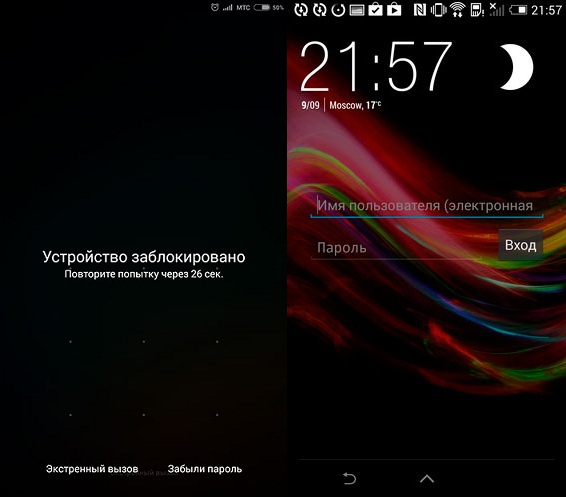
Способ № 1. Используем аккаунт Google
Как разблокировать телефон, если забыл пароль? «Леново» в этом плане точно такие же, как и смартфоны других производителей. Они могут разблокироваться после подтверждения данных аккаунта «Гугл». Но для этого должны быть выполнены несколько условий. Во-первых, необходимо, чтобы телефон заранее был привязан к аккаунту «Гугл». Во-вторых, требуется подключение к интернету на смартфоне. Если все это есть, то можно переходить к самим действиям:
- Вводим графический ключ и пароль неправильно 6 раз.
- После этого появляется надпись «Забыли пароль/графический ключ?». Жмем на эту кнопку.
- Появляется окно для ввода логина и пароля для доступа к учетной записи «Гугл».
- Вводим необходимые данные и жмем кнопку «Разблокировать».
- Дожидаемся проверки и запуска смартфона.
- Идем в меню настройки и убираем пароль или графический ключ.
- Пользуемся аппаратом в обычном режиме.
Вышеприведенная инструкция — еще один ответ на вопрос о том, как разблокировать графический ключ на телефоне «Леново». Он подходит практически всем. Но иногда он не срабатывает, так как нет подключения к интернету или же пользователь банально не помнит свой логин и пароль. В этом случае можно попробовать другой вариант.
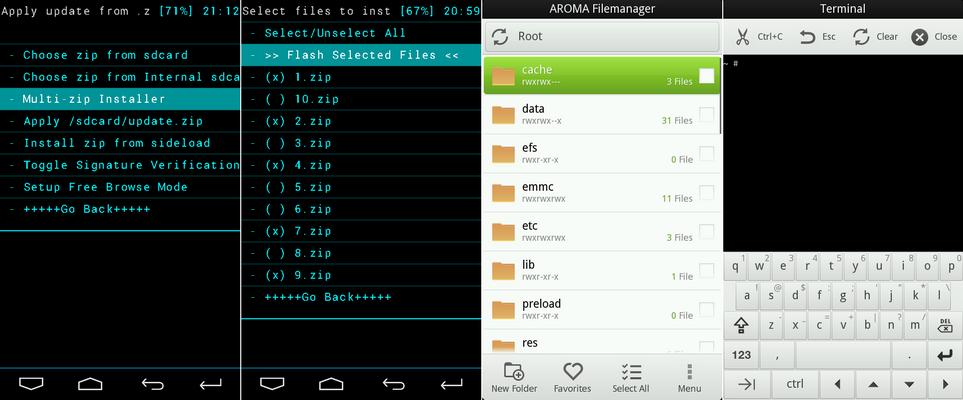
Способ № 2. Используем специальные программы
Есть такой интересный файловый менеджер Aroma Filemanager. Он позволяет загрузить аппарат в режиме рекавери, найти файл, отвечающий за графический ключ, и удалить его. Это еще один ответ на вопрос о том, как разблокировать «Леново». Телефон при этом не пострадает. Если еще что-нибудь случайно не удалить. Алгоритм действий такой:
- Скачиваем программу с официального сайта разработчика и копируем ее на флешку.
- Вставляем флешку в смартфон.
- Перезагружаем девайс в режим рекавери (кнопка «Громкость вверх» плюс «Питание»).
- Открываем проводник, который предварительно был скачан на флешку.
- Находим файл «gesture.key» и удаляем его.
- Перезагружаем смартфон в нормальном режиме.
- Пользуемся.
Такой способ может помочь. Но он больше подходит для старых моделей. В новых производители заблокировали загрузчик. Но все же это еще один ответ на вопрос о том, как разблокировать «Леново». Телефон останется в целости и сохранности. Если этот вариант не помог, то переходим к следующему.
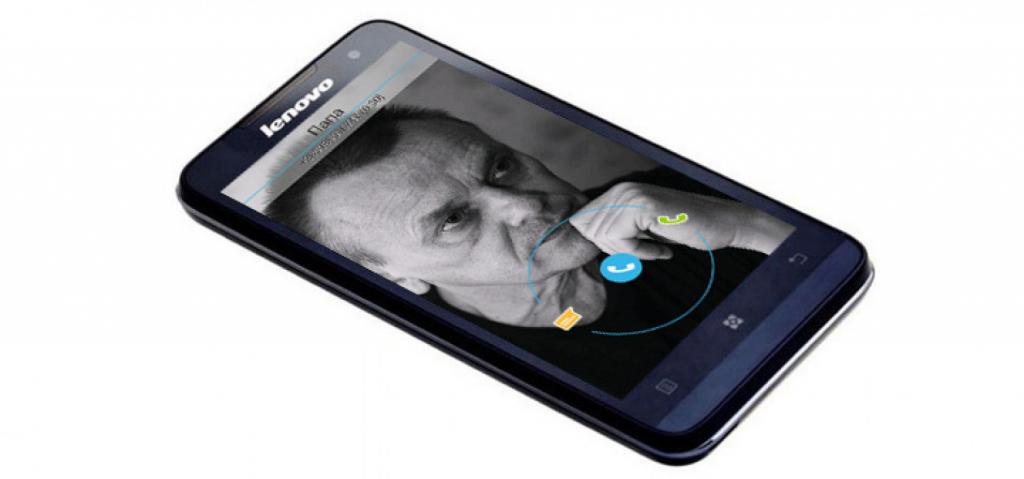
Способ № 3. Финт со звонком
Этот вариант также хорош для телефонов, выпущенных лет пять назад. В современных версиях ПО этот баг уже устранили. Как разблокировать телефон «Леново»? Пин-код знать для этого точно не нужно. Все действия предельно простые. Но для этого потребуется еще один смартфон, который может звонить. Алгоритм действий:
- Звоним на наш телефон с другого аппарата.
- Во время звонка опускаем шторку и входим в настройки.
- Идем в настройки безопасности.
- Отключаем пароль или графический ключ.
- Завершаем звонок.
- Пользуемся телефоном.
Предельно простой вариант, который, к сожалению, срабатывает не на всех аппаратах. Если на вашем «Леново» он не сработал, то остается только последнее средство. Наиболее радикальное. Но со стопроцентной гарантией. После его применения пароль или графический ключ точно исчезнут.
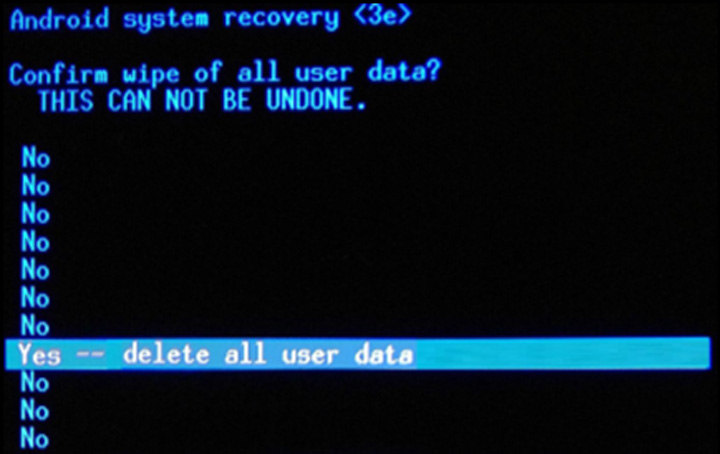
Способ № 4. Сброс до заводских настроек
Использовать этот вариант стоит только в самом крайнем случае и с известной долей осторожности. Он чреват последствиями, если сделать что-нибудь не так. Но это еще один ответ на вопрос о том, как разблокировать «Леново». Телефон при этом потеряет все пользовательские данные: приложения, контакты, музыка, видео и картинки. В общем, все то, что хранится на внутреннем накопителе. Зато аппарат можно будет включить. Итак, что нужно делать? Алгоритм очень прост:
- Первым делом выключаем смартфон.
- Затем нажимаем кнопку «Громкость+» вместе с кнопкой питания.
- Заходим в рекавери и сразу же перемещаемся в меню «Wipe Data and Factory Reset».
- Жмем пункт «Wipe All».
- Подтверждаем действие.
- Дожидаемся завершения процесса.
- Возвращаемся в главное меню рекавери.
- Выбираем «Reboot now».
- Дожидаемся полной загрузки телефона.
- Вводим все необходимые данные и настраиваем первый запуск.
- Пользуемся.
Вот и все. Стоит отметить, что после сброса к заводским настройкам придется заново привязывать телефон к аккаунту «Гугл», вводить персональные данные и выполнять другие рутинные действия по настройке. Зато у вас в руках окажется девственно чистый девайс. Он даже работать будет быстрее.
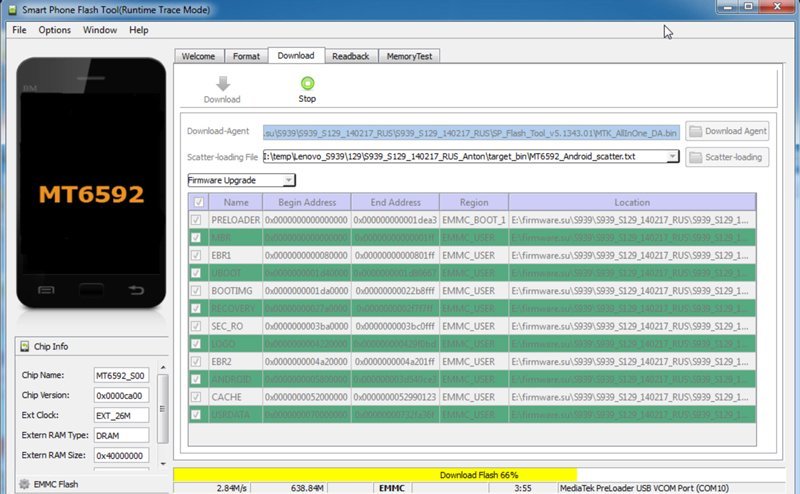
Способ № 5. Прошивка аппарата
Еще один ответ на вопрос о том, как разблокировать «Леново». Телефон в этом случае также окажется девственно чистым. Ничего не останется. Только то, что будет на флешке. К сожалению, универсальной инструкции по прошивке аппаратов «Леново» не существует. Все зависит от конкретной модели: некоторые требуют прошивки через компьютер, а другим достаточно флешки со скопированной на нее прошивкой. Однако примерный алгоритм действий такой:
- Ищем нужную прошивку в интернете и скачиваем ее.
- Скачиваем и устанавливаем необходимые драйвера и программное обеспечение.
- Прошиваем телефон согласно индивидуальной инструкции.
- Загружаем аппарат, вводим нужные данные и настраиваем его.
- Пользуемся.
Конечно, вышеописанный алгоритм действий не даст ответа на вопрос о том, как разблокировать пароль телефона «Леново». Для этого нужна особая инструкция, основанная на модели аппарата. В поиске данной инструкции можно пошерстить форумы по прошивке мобильных устройств. Там же можно найти нужную прошивку и необходимое программное обеспечение.
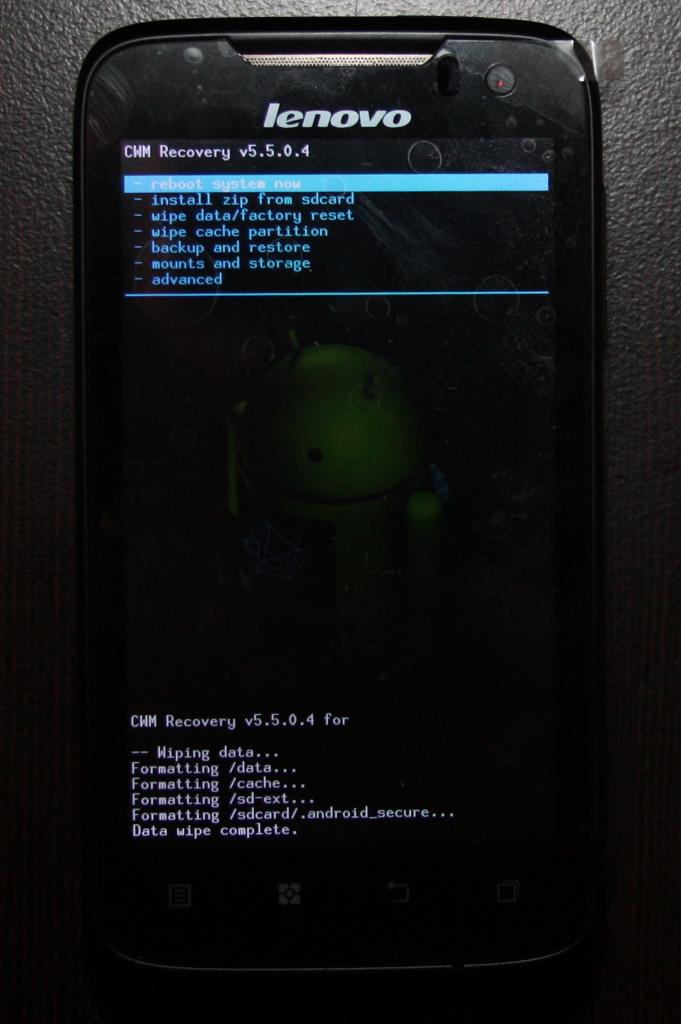
Если ничего не помогает
Бывает и так, что все вышеперечисленные способы бессильны. Такое случается раз на миллион. В этом случае не стоит мудрить, изобретать велосипед и пробовать как-то прошить аппарат. Лучше занести его в сервис, где квалифицированные специалисты разблокируют его быстро и качественно. Конечно, за это придется заплатить. Зато велика вероятность того, что ваши данные никуда не денутся.
Заключение
Итак, мы разобрали вопрос о том, как разблокировать телефон «Леново», если забыл графический ключ или пароль. Способов для решения этой проблемы много. И только пользователю выбирать, какой подходит ему больше.
Автор Artem_Rublev На чтение 9 мин. Опубликовано
Вероятность успешной разблокировки
Не всегда разблокировка смартфона может закончиться успехом, но для начала следует воспользоваться несколькими способами. Итак, для начала узнаем, как можно снять графический пароль:
- С помощью учетной записи Google или Android;
- С использование специальной программы SMS Bypass;
- При помощи отладочного моста ADB Run;
- Выполнить «Hard Reset»;
- Перепрошить устройство;
- Обратиться в службу поддержки на официальном сайте.
Первые 4 способа были лично проверены на смартфоне Lenovo
Способ №1: Если забыл пароль от самого смартфона 
Этот вариант подразумевает сброс пароля через учетные записи Google или Android. Разберем по порядку, как осуществить снятие кода.
С помощью учетной записи Google 
Каждый современный смартфон на Android привязывается к Google сервисам. Наличие аккаунта необходимо для дальнейшего использования телефона. Также учетная запись может помочь разблокировать устройство, если пароль забыт. Этот метод достаточно прост и не вызовет сложности даже у новичков.
На заблокированном дисплее необходимо ввести неправильно пароль пять раз, после этого высветится надпись «Забыли пароль?». Нажав на нее устройство, предложит ввести адрес электронной почты Gmail и пароль от Гугл-аккаунта. После входа появится окно, где нужно придумать новый пароль, и лучше всего записать его в надежное место.
Следует помнить, что этим методом можно воспользоваться, только если на телефоне включен интернет.
Что делать, если интернет не включен
- Попробовать установить сим-карту с подключенным интернетом;
- Перезагрузите устройство. Как только смартфон загрузится, на несколько секунд покажется экран без блокировки, нужно успеть сдернуть шторку вниз и нажать кнопку включения интернета.
С помощью аккаунта Android
Если пароль блокировки экрана забыт, попробовать получить доступ к смартфону можно через «Android». На всех устройствах есть эта фирменная оболочка, которая позволяет без проблем привязывать телефон к различным сервисам. 
Для разблокировки телефона через Android потребуется выполнить те же действия, как и с Google.
- Ввести 5 раз неверно пароль;
- Нажать на кнопку «Забыли пароль?»;
- Откроется окошко, где нужно ввести свой логин и пароль от аккаунта Android.
Если ключ введен верно, аппарат разблокируется. Потребуется придумать новый надежный пароль или совсем отказаться от такого способа защиты.
Способ №2: Как разблокировать телефон Lenovo, если забыл пароль с помощью приложения SMS Bypass через ПК
Несмотря на удобство использования виртуальных сервисов, многие пользователи все-таки ими пренебрегают. Поэтому если вы относитесь к этой категории юзеров, вам, скорее всего, поможет этот вариант. Отметим сразу, что будет действовать метод только в том случае, если на смартфоне активирована функция «Отладка по USB».
Прежде чем воспользоваться приложением SMS Bypass, придется установить его на смартфон. Привычным способом сделать это невозможно, так как экран заблокирован. Поэтому придется воспользоваться программой «InstallAPK». С ее помощью можно установить любое приложение на смартфон Леново через компьютер.
Необходимо выполнить следующие действия:
- Скачать архивы с программой InstallAPK.exe и приложением SMS Bypass (ссылки выше) и разархивировать их;
- Программу устанавливаем на компьютер. После установки ее необходимо запустить;
- Смартфон нужно подключить к ПК через USB-шнур;
- Откроется окошко настроек, где нужно выбрать способ соединения. Это может быть USB или Wi-Fi;
- На этом этапе необходимо запустить установку приложения SMSBypass.apk.
После завершения инсталляции необходимо отправить на заблокированный Lenovo сообщение с текстом «1234 reset». Смартфон перезагрузится, а после, можно будет ввести абсолютно любой пароль, устройство посчитает его верным.
Этот способ поможет лишь в том случае, если на телефон разрешено устанавливать сторонние приложения не из Гугл Плей, а также активирована отладка по USB.
Способ №3: Снимаем пароль блокировки экрана отладочным мостом ADB Run (MediaTek)
Метод подходит для тех пользователей, у которых на смартфоне запрещена установка программ из сторонних источников, но при этом включена отладка по USB. Поэтому если вы забыли графический пароль от Леново, можно выполнить следующие действия. 
- Необходимо скачать на компьютер драйвера для своего смартфона (можно найти на 4PDA).
- Отключенный смартфон присоединить к ПК через USB.
- На компьютере в «Диспетчере устройств» выбрать вкладку «Вид» и поставить галочку возле пуна «Показывать скрытые устройства».
- Во вкладке «Другие устройства» необходимо открыть свойства смартфона, который подключен к ПК и нажать на кнопку «Обновить».
- Выбрать вкладку «Искать на этом компьютере» указав путь к драйверам для телефона. Предварительно они должны быть разархивированы.
Если все вышеописанные действия выполнены успешно, можно приступать к следующему пункту.
Теперь необходимо сделать непосредственно сброс пароля на Lenovo M5s или на другой модели смартфона.
- Подключенный к компьютеру Леново необходимо включить не отсоединяя.
- Скачать отладочный мост ADB Run (https://4pda.ru/forum/index.php?showtopic=437824) и затем его запустить.
- Интерфейс программы простой, он в большей степени напоминает стандартную версию блокнота на Windows. В открывшемся окне в строке «Input» нужно ввести цифру 6. Это действие позволяет активировать функцию «Unlock Gesture Key».
- На этом этапе приложение предложит вам выбрать четыре различных способа, которые позволят снять блокировочный код. Чтобы убрать графический ключ, необходимо воспользоваться первым или вторым методом. Для полного удаления пароля нужно использовать третий способ. Если на телефоне есть Root-права, можно убрать пароль четвертым способом.
Снять блокировку при помощи ADB Run можно на старых моделях Lenovo, которые работают на мобильном чипсете от компании MediaTek.
В последнее время производитель Леново отдает предпочтение процессорам от Qualcomm Snapdragon для своих флагманских устройств. Поэтому если вы забыли пароль для смартфона на этом чипе, данный способ разблокировки не поможет.
Способ №4: Полный сброс к заводским настройкам (Hard Reset)
Это самый крайний метод
, и его необходимо применять лишь в том случае, если другие варианты не подошли. Hard Reset это полный сброс настроек к заводским, поэтому воспользовавшись им, вся информация с устройства будет безвозвратно удалена. Вам придется заново скачивать необходимые приложения, загружать личную информацию и прочее. К сожалению, невозможно будет восстановить фотографии, сообщения, номера телефонов и другую информацию. Если вы периодически делали бэкап системы, некоторые данные возможно будет восстановить.Для жесткой перезагрузки потребуется:
- Отключить смартфон.
- Клавиши «Питание» и увеличение громкости нажать одновременно и удерживать.

- После этого откроется меню «Recovery», где необходимо выбрать пункт «Clear Data» и «Start». Качелька громкости позволяет переходить от одного пункта к другому, а клавиша «Включение» выбирает необходимое меню.
Способ №5: Если нет доступа к аккаунтам Android и Google – перепрошивка смартфона 
Когда ни один способ не приносит желаемого результата, и смартфон не привязан ни к одному аккаунту, можно попробовать перепрошить Lenovo. Возможно, этот метод окажется сложным для некоторых пользователей, но следуя инструкции можно выполнить все действия без проблем. Если сомнения все же есть, лучше обратиться в сервисный центр.
Для перепрошивки потребуется:
- Скачать самую новую версию прошивки;
- Скачать старую версию прошивки.
В интернете (в частности на 4PDA) есть множество вариантов прошивок в свободном доступе, поэтому проблем со скачиванием не должно возникнуть.
Установка должна осуществляться только через Recovery.
- Новую версию прошивки устанавливать нужно без «clear data», так как этот пункт недоступен из-за графического кода.
- Старая версия прошивки также шьется без clear data. Не нужно загружать операционную систему, а сразу же после появления логотипа на экране отправляться в меню Recovery.
- Также вы можете попробовать установить любую прошивку на свое усмотрение. Можно попробовать с «Clear Data», в некоторых случаях этот способ срабатывает.
Нельзя сказать с точностью, поможет данный вариант или нет, но если хочется вернуть смартфон к жизни, им можно воспользоваться.
Способ №6: Через официальный сайт
Забытый пароль от Android на Lenovo можно попытаться восстановить, обратившись за помощью на официальном сайте производителя. Для этого свое обращение и описание проблемы необходимо оставить в специальной ветке, которая посвящается данной теме на официальном форуме. 
Следует знать, что сайт компании на китайском языке
Видео-инструкция: Сброс настроек Lenovo K50-T3S / Hard Reset Lenovo K50-T3S K3 Note
Ответы на популярные вопросы
Как убрать блокировку, если случайно ввел несколько раз неправильно графический ключ?
Можно попробовать совершить входящий вызов на свой смартфон с другого телефона. Ответить на звонок, не сбрасывая попробовать перейти в меню, где можно ввести старый пароль и установить новый. Сработать такой вариант может не на всех смартфонах.
Можно ли сменить цифровой пароль на отпечаток пальца?
Активировать разблокировку по отпечатку пальца можно только в том случае, если на телефоне есть встроенный дактилоскопический сканер. В настройках устанавливается отпечаток пальцы, но при этом цифровой код также необходим, в случае если аппарат не распознает ваш отпечаток.
Можно ли при разблокировке смартфона через Android-аккаунт указать не привязанный адрес электронной почты?
Нельзя! Если вы забыли свой графический пароль блокировки экрана и хотите восстановить его через Android, необходимо вводить привязанный e-mail. Этим действием вы доказываете, что являетесь владельцем телефона.
Теперь вы знаете, что восстановить забытый пароль на смартфоне от компании Леново не так уж и сложно. Все перечисленные способы в статье не дают полной гарантии, что ваш аппарат будет успешно разблокирован. Все зависит от конкретной модели. Но прежде чем впадать в отчаяние, следует воспользоваться этими методами.
Нужна помощь в решении важной проблемы? Тогда задай любой вопрос о Lenovo и мы на него ответим!
Как разблокировать телефон, планшет и ноутбук Lenovo

В современном мире информация, записанная и хранящаяся на различных электронных носителях, может иметь большую стоимость, чем сам девайс, на котором она находится. Поэтому очень важно обеспечить надежную защиту на случай потери или кражи устройства. Ведь благодаря современным технологиям преступник, заполучив в свое распоряжение гаджет, может пробиться как к персональным данным, так и к системам электронных платежей. Особенно уязвимы в этом отношении мобильные устройства.
Защитой от несанкционированного доступа к данным на электронных устройствах может быть графический код. Однако бывают случаи, когда он блокирует доступ даже хозяину устройства. Это может произойти по нескольким причинам. Так, например, пожилые люди могут попросту забыть пароль, дети из любопытства меняют настройки или тестовый код, даже не осознавая какими будут последствия. Так как же можно разблокировать устройства? Рассмотрим возможные варианты разблокировки смартфона, планшета и ноутбука компании Lenovo.
Разблокировка телефона
Система безопасности на телефонах Леново под управлением ОС Андроид дает возможность использовать в качестве защитного механизма простой графический ключ, который позволит избежать несанкционированного доступа к информации находящейся в устройстве. Но бывает, что память подводит, и вы не можете вспомнить пароль. Что же делать в таких случаях?
Способ №1
Производителем Леново предусмотрено не более 5 попыток для того, чтобы разблокировать смартфон посредством графического ключа. Когда все попытки исчерпаны, то введите любую комбинацию, подождите полминуты и подтвердите, что пароль забыт. После необходимо ввести данные своего аккаунта на Гугле, который вы используете на телефоне. Когда Google-аккаунт будет подтвержден, появится возможность снять блокировку телефона или изменить графический ключ.
Способ №2
Как разблокировать устройство, если забыт и графический ключ, и пароль от аккаунта в Гугле? Попытайтесь с другого телефона позвонить на свой номер и, приняв на заблокированном смартфоне входящий звонок, открыть настройки устройства. Отыскав в настройках безопасности графический ключ, отключите опцию. Затем выключаем звонок и можно вновь свободно пользоваться телефоном.
Способ №3
Если не один из вышеперечисленных способов не помог, то придется прибегнуть к наиболее радикальному варианту, а именно – hard reset, то есть сбросу всех настроек до уровня заводских. Сразу стоит заметить, что в этом случае, вы можете потерять данные, которые находились на внутренней памяти телефона (если предварительно не сделаете бэкап), но зато вернете контроль над гаджетом.
Разблокировка планшета
Для того чтобы разблокировать планшет Леново можно воспользоваться тремя указанными способами выше. Но есть еще и другие варианты.
Сразу стоит сказать, что этот вариант подходит не для всех версий Андроида. Необходимо дождаться пока батарея не начнет полностью разряжаться. После предупреждения о низком уровне заряда нужно перейти в меню «Состояние батареи», выбрать «Настройки» – «Конфиденциальность» – «Сброс настроек».
Разблокировка ноутбука
В интернете есть большое количество самых разнообразных рекомендаций, как разблокировать ноутбук Леново, если вы забыли пароль, однако не все они полезны. Так, например, сомнительным считается совет деинсталлировать файлы SAM*, поскольку после такой операции могут возникнуть более серьезные проблемы.

Восстанавливать доступ к устройству необходимо максимально щадящим способом. В первую очередь стоит воспользоваться подсказкой, находящейся на приветственном экране возле поля ввода пароля. Если же это не помогло, то следует войти под учетной записью администратора и сформировать другой пароль.
Еще один способ:
- Выполнить перезагрузку ноутбука и после того как Windows начнет запускаться требуется нажать F8.
- В меню вариантов загрузки системы, нажать «Безопасный режим».
- Выбрать учетную запись администратора.
- После загрузки рабочего стола высветится предупреждение о работе системы в безопасном режиме. Для закрытия окна нажать «Да».
- С помощью меню «Пуск» зайти в панель управления и выбрать «Учетные записи». Через «Изменение пароля» сменить комбинацию.
- Для смены пароля нужно ввести новый и подтвердить операцию. Если установка пароля не нужна, то поля заполнять не надо, в результате он будет автоматически сброшен.
- Чтобы сохранить настройки нужно нажать «Сменить пароль», закрыть панель управления и перезагрузить ноутбук.
- При запуске системы ввести новый пароль и Windows вновь запустится.
Сбросить забытый пароль можно и посредством специальных программ. Как правило, они инсталлируются на электронный носитель – флешку или диск, который нужно вставить в ноутбук, и программа уже самостоятельно выполнит удаление пароля.
Мы рассмотрели только основные способы разблокировки устройств Леново. Их гораздо больше, но в статье перечислены наиболее доступные.
Как на Леново разблокировать графический ключ
У большинства людей в современном мире на мобильных устройствах находится огромное количество важной информации. Поэтому каждому пользователю в первую очередь необходимо подумать о защите своего гаджета от посторонних лиц. Для этого существуют пароли, которые можно установить на смартфон. Один из таких вариантов — графический ключ.
Но случаются различные непредвиденные ситуации, когда пользователь может напрочь его забыть. Что делать в таких случаях? К счастью, для самых забывчивых существует решение, которое поможет сбросить графический пароль — как с системы Android, так и с конкретной марки мобильного устройства. Сегодня мы поговорим об устройствах компании Lenovo. Чтобы понять, как снять графический ключ с Леново, стоит ознакомиться со списком возможных вариантов действий.

Как убрать графический ключ на Lenovo
Единственная проблема, которая может возникнуть во время сброса пароля, — потеря данных. Нет, вся система, конечно, останется на месте. Но вот медиафайлы, такие как картинки, аудио, различного рода приложения и др., вполне могут стереться из памяти устройства. Поэтому перед тем, как разблокировать Леново одним из методов, рекомендуется создать резервную копию. В случае утери всей информации будет возможность в дальнейшем восстановить ее.
Делать резервное копирование совсем не обязательно, так как не все способы влекут за собой последствия в виде утери файлов, но на всякий случай лучше проделать эту операцию.
Рассмотрим несколько способов, как убрать графический ключ на телефоне Леново.

C помощью аккаунта Gmail
Если в системе «Гугл» находятся данные о пользовательском аккаунте, то появляется возможность сбросить графический пароль через учетную запись. До того как разблокировать графический ключ на Леново, рекомендуется ознакомиться с несложным порядком действий:
- Для начала необходимо вызвать вспомогательную панель для восстановления аккаунта Google. Чтобы это сделать, придётся вводить неправильный графический ключ, пока на экране не появится форма для входа в сеть;
- Первое, что понадобится при входе в систему, — логин и пароль от учетной записи;
- После того как эти данные будут правильно указаны, система предложит пользователю совершить активацию от лица администратора;
- Остается только зажать клавишу, отвечающую за режим «Администратор», и с гаджета будут сняты всяческие пароли.

Этот способ является одним из самых простых, но и здесь есть небольшая загвоздка. Перед тем как разблокировать графический ключ на Lenovo, необходимо вспомнить, были ли внесены данные учетной записи во время первоначальной настройки гаджета.
C помощью Hard Reset
Если логин с паролем от системы Google утеряны или не были указаны ранее, снять графический ключ на планшете Леново или любом другом гаджете позволит второй способ. Но при этом важно понимать, что вся информация с устройства будет полностью утеряна. Это очень радикальный метод — полный сброс системы до начального состояния.

Для того чтобы начать «жесткий» сброс, необходимо сначала подготовить аппарат:
- Следует отключить устройство для того, чтобы попасть в рабочее меню;
- После выключения нужно зажать регулятор громкости одновременно с кнопкой, отвечающей за питание. Дальнейшее поведение системы полностью зависит от установленного на устройстве ПО. Такая манипуляция отправляет пользователя прямиком в режим «Recovery», в котором и буду проводиться все работы.
Рабочий режим всегда имеет два состояния — «Custom recovery» и «TWRP recovery». Они немного отличаются друг от друга навигацией.
Custom recovery
За управление в этом меню отвечает клавиша громкости. С ее помощью необходимо переместится на пункт «wipe data/factory reset». Для подтверждения действия требуется нажать кнопку питания.

Теперь открывается новый раздел меню. С помощью той же клавиши, отвечающей за громкость, следует выбрать пункт «Yes — delete all user data». И все той же кнопкой питания подтверждаем свой выбор.
После всех действий по форматированию остается выбрать «reboot system now». Это позволит запустить полную перезагрузку всей системы.
TWRP recovery
В этом режиме за навигацию будут отвечать сенсорные клавиши. Здесь в меню необходимо активировать пункт «WIPE».
Чтобы завершить операцию, следует выбрать из списка пункт «FACTORY RESET».

Не стоит переживать, если время перезагрузки гаджета затянется на более длительное время: это последствия сброса. Во время включения система будет заново настраивать все ПО. Таким способом можно сбросить графический ключ Леново, если доступ учетной записи никак не восстановить. При покупке мобильного устройства рекомендуется сразу предусмотреть подобные ситуации и приобрести в комплекте карту памяти, чтобы не переживать о вероятности утери информации. А для сохранения контактов можно использовать «Облачный сервер Google».
С помощью сервисного центра
Если убрать графический ключ с Андроида так и не удалось, то на такой случай существуют специализированные центры. В их распоряжении есть программы, которые позволяют снять забытый пароль без последствий. Само собой, сделать это можно не бесплатно, но зато вы сэкономите время и побережете нервы. Во избежание трат рекомендуется записывать пароли или выбирать устройства со встроенным датчиком отпечатка пальцев. Это лучший способ уберечь важную информацию от лишних глаз.

С помощью звонка
Что делать, если забыл графический ключ и все пароли от аккаунтов в придачу, а способ с меню разработчиков кажется слишком сложным? Существует еще более простое действие, но оно подойдет только для телефонов на системе Андроид старых версий. Чтобы проверить это, необходимо просто позвонить на смартфон. Со входящего звонка появляется возможность перехода в главное меню устройства без ввода графического пароля через клавишу «Домой». После этого достаточно перейти в настройки и сбросить ключ, а еще лучше совсем его отключить.

С помощью ПК и ADB
В том случае, когда разблокировка графического пароля на Леново прошла неудачно, остается один, самый сложный, способ — использование ПК и специальной программы. Что конкретно потребуется для этого:
- Рабочий компьютер;
- Шнур с USB-входом;
- Скачать специальное ПО — ADB;
- Найти и скачать скрипт;
- Драйверы для более удобной работы с системой Андроид.

Порядок действий для сброса таков:
- Если программа находится в архиве, распаковываем его на жёсткий диск «C»;
- В уже распакованную папку необходимо поместить скрипт adbBLOCK GEST;
- После этого на мобильном устройстве, с которым будет проводиться процесс разблокировки, следует активировать отладку через USB;
- Это делается одним из трех вариантов, в зависимости от системы:
- Для этого в меню «Настройки» выбираем пункт «Для разработчиков», а далее — функцию откладки.
- Через настройки выбираем пункт «Разработка» и «Отладка».
- С помощью настроек переходим в меню «Система», далее — «О смартфоне». В открывшемся окне следует около 7–10 раз нажать на номер сборки;

- Теперь можно спокойно соединять мобильное устройство с ПК через USB-кабель. Важно, что если гаджет не поддается манипуляциям и в «Настройки» из-за графического ключа никак не попасть, то остается только надеяться, что отладка и без того уже активна;
- Необходимо запустить готовый скрипт на компьютере. Он предложит избавиться от файла GESTURE.KEY. Клавишей «Enter» подтверждаем удаление;
- После всех действий скрипт запросит перезагрузку устройства. Опять подтверждаем и во время перезагрузки сразу отсоединяем смартфон или планшет от ПК;
- Когда гаджет включится, он предложит ввести графический пароль для разблокировки. Можно ввести какой угодно. Устройство должно разблокироваться.
Внимание! Если этот способ не сработал, можно попробовать повторить все действия в режиме Recovery.
Автор Artem_Rublev На чтение 5 мин. Опубликовано
Как только на смартфонах появилась функция защиты данных графическим, цифровым паролем или пин-кодом, очень многие владельцы гаджетов стали активно ею пользоваться. Это достаточно надёжный способ сберечь личную информацию при себе, так как всегда есть вероятность, что в телефон залезет кто-то любопытный, или он будет украден, и в руки злоумышленникам попадут данные банковских карт и другая важная информация.
Однако тут есть и свои минусы – например, смартфон может попасть в руки ребёнку и быть заблокирован, или же владелец просто забудет свой пароль. Некоторые люди начинают сразу паниковать, бежать в сервисные центры и платить сумасшедшие деньги за простейшую процедуру, которую они могут сделать самостоятельно без каких-либо трудностей, а ведь сбросить пароль на телефоне Lenovo K9 под силу любому среднестатистическому пользователю.
Так как же поступать в данной ситуации? В этой статье мы расскажем, как разблокировать телефон Lenovo K9, если забыл пароль.
Важное отступление: желательно всегда иметь на отдельном хранилище (на серверах Google или в облачном хранилище) резервную копию своих данных, дабы всегда иметь возможность их восстановить.
Разблокировка Lenovo K9 через учётную запись Google
Данный метод сброса блокировки, если забыл пароль, является самым простым и наиболее понятным практически для всех пользователей. Он заключается в том, чтобы восстановить доступ с помощью своего аккаунта в Google, а точнее, адреса электронной почты Gmail.
Включите интернет на Леново, и попробуйте несколько раз ввести пароль на смартфоне – после пятого раза дисплей гаджета будет заблокирован, и вы увидите надпись «Забыли пароль?». Смело жмём на неё и в специальном поле вводим логин и пароль от вашего Google-аккаунта, с которым синхронизировано ваше устройство, затем – кнопка «Войти».
В следующем окошке придумываем (и желательно запоминаем или записываем в надёжное место) новый пароль и жмём на кнопочку «Подтвердить». Готово! Теперь вы знаете, как разблокировать Lenovo через учётную запись Google и можете зайти в настройки, чтобы удалить его насовсем, если эта функция не прижилась на вашем гаджете.

Если же на вашем устройстве не включён мобильный интернет, и вы не можете это сделать прямо из заблокированного экрана, опустив шторку, предлагаем такие варианты решения проблемы:
- Вставить в телефон карту SIM с уже включённой мобильной сетью;
- Перезагрузить смартфон – сразу же после загрузки у вас будет несколько секунд на разблокированном экране, этого достаточно, чтобы опустить шторку уведомлений и включить передачу данных.
Следующей проблемой может стать забытый пароль от Гугл-аккаунта. В таком случае зайдите в Google с браузера и восстановите пароль – это нетрудно. Для этого жмём на кнопку «Забыл пароль» и проходим процедуру.

Есть ещё один универсальный метод. Если вы за всё время пользования гаджетом когда-либо меняли ключ разблокировки и помните хотя бы один из них, стоит попробовать ещё один метод. Для этого активируем дисплей и вводим пароль, который помним, около 15 раз. Смартфон сам предложит вам восстановить пароль – остаётся лишь следовать инструкциям. По окончании процедуры введите пароль от своего аккаунта Flyme и наслаждайтесь!
Разблокировка через звонок с другого телефона
Разблокировка Lenovo K9 таким методом срабатывает не на всех Android-смартфонах, однако его обязательно стоит попробовать, прежде чем переходить к способу № 3. Для начала убедитесь в том, что на вашем Леново есть радиомодуль для звонков. Затем нужно позвонить с чужого телефона на свой, взять трубку, и, не сбрасывая, попробовать зайти в настройки телефона, дабы сменить пароль.

Зачастую помехой является то, что даже при таком способе попадания в настройки, телефон всё равно просит ввести код-пароль, а если уж вы и докопаетесь до параметров устройства, то для смены кода нужно сначала ввести старый код разблокировки.
Данный способ больше подойдёт тем, у кого гаджет был случайно заблокирован из-за многократного неверного ввода графического ключа – шаловливые дети или карман.
Разблокировка через сброс к заводским настройкам
Сейчас вы поймёте, почему мы рекомендовали вам сначала испробовать первые два способа, и только потом переходить к третьему. Всё дело в том, что метод разблокировки № 3 предполагает полный сброс всех данных смартфона до заводских настроек. Это приводит к полному удалению всех персональных данных пользователя, кстати, для этого и нужен был бэкап.

Итак, сервис Google реализовал функцию, которая называется «Удалённое управление Андроид» (надеемся, что она была предварительно активирована в настройках) и требует подключения к интернету. Суть её состоит в том, что любой владелец смартфона на Android может полностью удалить пользовательские данные со своего гаджета посредством компьютера:
- Переходим в браузере компьютера по этой ссылке: https://www.google.com/android/devicemanager
- Вводим логин и пароль от аккаунта Google.
- Слева вверху вы увидите окошко с именем устройства и его примерным местоположением.
- Жмём «Заблокировать устройство и удалить данные» — «Очистить».

Кроме того, можно скомбинировать два метода – разблокировку через звонок и Hard Reset. Сделать это очень просто: позвоните на свой мобильный с другого номера, возьмите трубку, и, не сбрасывая вызов, зайдите в меню набора номера (если, конечно, смартфон не потребует ввода графического пароля для этого).
Если войти в звонилку получилось, там наберите специальный код: *#*#7780#*#*. Произойдёт полный сброс всех параметров «на ноль», будут удалены все учетные записи, установленные программы и личные файлы.
Разблокировка телефона Lenovo таким методом однозначно удалит все ваши личные данные, однако этот метод работает стопроцентно.
Видео – инструкция: Как разблокировать пароль или графический ключ на Lenovo K9
Заключение
Теперь вы знаете, как разблокировать телефон Lenovo K9, если вы забыли цифровой или графический пароль от него. Есть и другие методы, которые требуют наличия root-прав у пользователя или вообще предполагают полную перепрошивку устройства, однако для каждой конкретной модели смартфона это делается по-своему, а потому это тема для отдельной статьи. Если вы знаете и другие простые методы, с помощью которых смартфон разблокируется, делитесь ими в комментариях!
Наличие разблокировщика графического ключа: В наличии
Существует много причин, по которым вам потребуется разблокировать Lenovo A5. Графический ключ – вспомогательное средство для блокировки смартфонов на Android. Операционка предлагает установить его для совместной работы с дактилоскопическим сенсором или средствами для разблокировки по лицу. Исключение составляют бюджетные версии смартфонов, в которых графический ключ предлагается как альтернатива обычному цифровому паролю. Составление слишком сложной графической комбинации может привести к проблемам – многократный ошибочный ввод автоматически приводит к блокировке устройства. Разобраться с тем, как разблокировать Lenovo A5, если забыл пароль или графический ключ (смотря что вы предпочитаете для блокировки своего телефона) получится, зная некоторые хитрости современных версий Android.
Обычно после неверного внесения ключа на дисплее телефона появляется информация о блокировке. Здесь же операционка предлагает пользователю несколько решений. Среди основных – функция SOS, необходимая для вызова служб спасения, а также средство для восстановления доступа. Последний вариант рассмотрим в первую очередь.
Разблокировка Lenovo A5 через аккаунт Google
Сразу же следует отметить – данный способ актуален не для всех устройств. В списке проверенных присутствуют модели на “чистом” Андроиде, Samsung, Huawei, Honor, а также некоторые Xiaomi.
Если 5 раз подряд ввести неверный ключ, но на дисплее откроется оповещение о блокировке с таймером. Ниже – кнопка “Забыли графический ключ?”, на которую и следует нажать. Система автоматически предложит авторизацию в Google-аккаунт, к которому привязан телефон. Получится внести собственную почту и пароль только при наличии подключения к Wi-Fi или мобильному интернету. Если есть сеть, а авторизация прошла успешно – смартфон разблокируется и все данные останутся на своих местах.
Сброс к заводским настройкам
Проблема может настигнуть пользователя в неподходящий момент – при отсутствии интернета. В таком случае авторизация в Google невозможна. Разобраться с таким обстоятельством можно двумя путями:
- найти место с Wi-Fi, которая сохранена в устройстве (актуально, если в настройках активирована опция автоматического подключения) и проделать действия, рассмотренные выше;
- выполнить сброс к заводским настройкам через специальное меню смартфона.
Последний вариант заслуживает более подробного рассмотрения. Практически в каждой модели на Android предустановлена штатная утилита Recovery, предназначенная для проведения сервисных настроек. Именно через нее придется проводить разблокировку. Перед выполнением действий следует уяснить – после сброса через Рекавери из памяти устройства удаляются все файлы. Судьба элементов на карточке MicroSD зависит от производителя. Поэтому перед выполнением каких-либо действий настоятельно рекомендуем создать резервную копию данных телефона.
Проделать нужно такие действия:
- Полностью выключить телефон.
- Зажать механические кнопки “громкость вверх” и “включение/разблокировка”.
- После того как телефон издаст вибрацию – отпустить кнопку включения, держа при этом “громкость вверх” до появления инженерного меню.
- После открытия Recovery отпустить кнопку и выбрать пункт Wipe data/factory reset.
Чаще всего меню в Рекавери сенсорное, соответственно нажать на Wipe data получится как при обычном управлении устройством. Однако на старых моделях в меню может отсутствовать нормальная работа сенсора. Управление в таком случае реализуется следующим образом:
- выбор пунктов меню – клавишами громкости;
- подтверждение действия – кнопкой включения.
После сброса телефон перезагрузится и предложит выполнить начальную настройку системы. Еще раз стоит напомнить – сброс к заводским настройкам приводит к удалению всех пользовательских файлов, сохраненных в памяти смартфона.
Видео как разблокировать телефон Lenovo A5
Поделитесь страницей с друзьями:Если все вышеперечисленные советы не помогли, то читайте также:
Как прошить Lenovo A5
Как получить root-права для Lenovo A5
Как сделать сброс до заводских настроек (hard reset) для Lenovo A5
Как перезагрузить Lenovo A5
Что делать, если Lenovo A5 не включается
Что делать, если Lenovo A5 не заряжается
Что делать, если компьютер не видит Lenovo A5 через USB
Как сделать скриншот на Lenovo A5
Как сделать сброс FRP на Lenovo A5
Как обновить Lenovo A5
Разблокировка графического ключа и пароля для других моделей телефонов
Наличие разблокировщика графического ключа: В наличии
Существует много причин, по которым вам потребуется разблокировать Lenovo A1000 Black (59-374151). Графический ключ – вспомогательное средство для блокировки смартфонов на Android. Операционка предлагает установить его для совместной работы с дактилоскопическим сенсором или средствами для разблокировки по лицу. Исключение составляют бюджетные версии смартфонов, в которых графический ключ предлагается как альтернатива обычному цифровому паролю. Составление слишком сложной графической комбинации может привести к проблемам – многократный ошибочный ввод автоматически приводит к блокировке устройства. Разобраться с тем, как разблокировать Lenovo A1000 Black (59-374151), если забыл пароль или графический ключ (смотря что вы предпочитаете для блокировки своего телефона) получится, зная некоторые хитрости современных версий Android.
Обычно после неверного внесения ключа на дисплее телефона появляется информация о блокировке. Здесь же операционка предлагает пользователю несколько решений. Среди основных – функция SOS, необходимая для вызова служб спасения, а также средство для восстановления доступа. Последний вариант рассмотрим в первую очередь.
Разблокировка Lenovo A1000 Black (59-374151) через аккаунт Google
Сразу же следует отметить – данный способ актуален не для всех устройств. В списке проверенных присутствуют модели на “чистом” Андроиде, Samsung, Huawei, Honor, а также некоторые Xiaomi.
Если 5 раз подряд ввести неверный ключ, но на дисплее откроется оповещение о блокировке с таймером. Ниже – кнопка “Забыли графический ключ?”, на которую и следует нажать. Система автоматически предложит авторизацию в Google-аккаунт, к которому привязан телефон. Получится внести собственную почту и пароль только при наличии подключения к Wi-Fi или мобильному интернету. Если есть сеть, а авторизация прошла успешно – смартфон разблокируется и все данные останутся на своих местах.
Сброс к заводским настройкам
Проблема может настигнуть пользователя в неподходящий момент – при отсутствии интернета. В таком случае авторизация в Google невозможна. Разобраться с таким обстоятельством можно двумя путями:
- найти место с Wi-Fi, которая сохранена в устройстве (актуально, если в настройках активирована опция автоматического подключения) и проделать действия, рассмотренные выше;
- выполнить сброс к заводским настройкам через специальное меню смартфона.
Последний вариант заслуживает более подробного рассмотрения. Практически в каждой модели на Android предустановлена штатная утилита Recovery, предназначенная для проведения сервисных настроек. Именно через нее придется проводить разблокировку. Перед выполнением действий следует уяснить – после сброса через Рекавери из памяти устройства удаляются все файлы. Судьба элементов на карточке MicroSD зависит от производителя. Поэтому перед выполнением каких-либо действий настоятельно рекомендуем создать резервную копию данных телефона.
Проделать нужно такие действия:
- Полностью выключить телефон.
- Зажать механические кнопки “громкость вверх” и “включение/разблокировка”.
- После того как телефон издаст вибрацию – отпустить кнопку включения, держа при этом “громкость вверх” до появления инженерного меню.
- После открытия Recovery отпустить кнопку и выбрать пункт Wipe data/factory reset.
Чаще всего меню в Рекавери сенсорное, соответственно нажать на Wipe data получится как при обычном управлении устройством. Однако на старых моделях в меню может отсутствовать нормальная работа сенсора. Управление в таком случае реализуется следующим образом:
- выбор пунктов меню – клавишами громкости;
- подтверждение действия – кнопкой включения.
После сброса телефон перезагрузится и предложит выполнить начальную настройку системы. Еще раз стоит напомнить – сброс к заводским настройкам приводит к удалению всех пользовательских файлов, сохраненных в памяти смартфона.
Видео как разблокировать телефон Lenovo A1000 Black (59-374151)
Поделитесь страницей с друзьями:Если все вышеперечисленные советы не помогли, то читайте также:
Как прошить Lenovo A1000 Black (59-374151)
Как получить root-права для Lenovo A1000 Black (59-374151)
Как сделать сброс до заводских настроек (hard reset) для Lenovo A1000 Black (59-374151)
Как перезагрузить Lenovo A1000 Black (59-374151)
Что делать, если Lenovo A1000 Black (59-374151) не включается
Что делать, если Lenovo A1000 Black (59-374151) не заряжается
Что делать, если компьютер не видит Lenovo A1000 Black (59-374151) через USB
Как сделать скриншот на Lenovo A1000 Black (59-374151)
Как сделать сброс FRP на Lenovo A1000 Black (59-374151)
Как обновить Lenovo A1000 Black (59-374151)
Разблокировка графического ключа и пароля для других моделей телефонов
Как разблокировать любой телефон Android
У вас есть проблемы с запоминанием пароля вашего устройства Android? Или ваше устройство было заблокировано кем-то, и вам нужны решения о том, как разблокировать телефон Android? Если ваше устройство создано на основе операционной системы Android, такой как Samsung, Xiaomi, LG, Huawei HONOR и т. Д., Вам, безусловно, не о чем беспокоиться.
Большинство телефонов на базе Android теперь имеют функцию отпечатка пальца, PIN-кода или пароля, чтобы обеспечить сохранность всех ваших личных данных.Хотя забыть пароль — ужасная вещь, у вас есть пять простых способов разблокировать пароль телефона. В этой статье приведено пошаговое руководство о том, как наилучшим образом разблокировать мобильное устройство Android.
Метод 1: разблокировать его с помощью LockWiper (Android)
iMyFone LockWiper (Android) — это приложение для ПК, которое может разблокировать телефоны Android в рекордно короткие сроки. iMyFone LockWiper (Android) работает практически на всех устройствах Android, независимо от операционной системы, поэтому не беспокойтесь, если вы не можете получить доступ к заблокированному устройству Android, поскольку iMyFone — это надежный и гарантированный способ разблокировки телефона.
Это лучшее решение, как разблокировать пароль телефона Android. С iMyFone LockWiper (Android) вы можете легко удалить отпечаток пальца, PIC, шаблон или пароль на любом устройстве Android. Это займет всего несколько минут и несколько шагов, чтобы выполнить тяжелую работу для вас. Все, что вам нужно сделать, это загрузить его на свой компьютер и позволить ему сделать всю работу за вас.
![]()
1 000 000 скачиваний
Особенности iMyFone LockWiper (Android)
Вот что вам может помочь программа:
iMyFone (Android) совместим с большинством устройств Android, таких как Samsung, Huawei, Motorola и т. Д.
Это просто в использовании, и вам не нужно никаких навыков работы с компьютером, чтобы использовать его.
Разблокирует мобильное устройство Android за считанные минуты, не зная пароля.
Лучшие сайты рекомендуют iMyFone LockWiper (Android), и он абсолютно безопасен в использовании.
Загрузить сейчас
Шаги, как разблокировать любой телефон Android с помощью iMyFone LockWiper (Android):
Шаг 1: Загрузите iMyFone LockWiper (Android) на свой ПК.Подключите телефон через USB. Убедитесь, что телефон остается подключенным на протяжении всего процесса.

Шаг 2: После нажатия, чтобы продолжить, информация об устройстве будет загружена автоматически.

Шаг 3: Убедитесь, что отображаемая информация верна, и нажмите, чтобы продолжить. Обратите внимание, что если отображаемая информация об устройстве неверна, вы можете настроить ее вручную.

Шаг 4: Выполните инструкции, отображаемые на экране, чтобы перезагрузить устройство.

Шаг 5: Подождите, пока он снимет блокировку пароля экрана с вашего устройства Android.

Поздравляю! Вы успешно разблокировали свое устройство Android с помощью iMyFone LockWiper (Android).
Загрузить сейчас
Способ 2. Использование пароля вашей учетной записи Google
Поскольку устройства Android надежно скоординированы с платформами Google, вам всегда нужно настроить свое устройство Android с помощью своей учетной записи Google или имеющейся у вас учетной записи Google.Некоторые люди считают, что это раздражает и утомительно, особенно когда вам приходится настраивать учетную запись Google в первый раз. В любом случае наличие аккаунта Google, подключенного к вашему мобильному устройству Android, может стать спасением, если вы не можете получить доступ к своему устройству Android.
Это полезно, когда речь идет о том, как разблокировать телефон Andoird, если у вас есть учетная запись Google. Этот процесс использует данные вашей учетной записи Google Recovery для разблокировки вашего Android устройства.
Действия по использованию учетной записи Google для разблокировки устройства Android:
Шаг 1: После стольких неудачных попыток разблокировать телефон появится кнопка ссылки «забыл пароль».Нажмите, чтобы продолжить.
Шаг 2: Введите учетные данные своей учетной записи Google, которые вы используете на заблокированном устройстве Android.
Шаг 3: После заполнения формы учетной записи нажмите «Войти», после чего устройство Android будет разблокировано.

Способ 3. Использование учетной записи Samsung
Существует множество людей, чье устройство Samsung заблокировано по некоторым возможным причинам, например, пользователи забыли пароль устройства, не удалось ввести отпечаток пальца или приобрели подержанное устройство Android и т. Д.Вы узнаете, как разблокировать устройство Samsung с помощью учетной записи Samsung.
Действия по использованию учетной записи Samsung для разблокировки экрана телефона:
Шаг 1: Войдите на сайт Find My Mobile.
Шаг 2: Для входа в систему используйте те же учетные данные Samsung, что и в телефоне.
Шаг 3: Вы получите уведомление о том, что ваше устройство найдено.
Шаг 4: Нажмите «Еще», затем нажмите «Разблокировать мое устройство».
Шаг 5: Введите пароль своей учетной записи Samsung.
Шаг 6: Нажмите «Разблокировать», чтобы разблокировать устройство.

Способ 4: удаленная разблокировка с помощью Android Device Manager
Разблокировка устройства Android с помощью Android Device Manager — очень эффективный метод для всех видов экранов блокировки. Просто устройство должно быть Android. Диспетчер устройств Android откроет ваш PIN-код, блокировку шаблона или пароль. Требуется, чтобы диспетчер устройств Android (ADM) был включен на вашем устройстве до того, как оно будет заблокировано.
Действия по использованию диспетчера устройств Android для разблокировки пароля телефона:
Шаг 1: На ПК войдите в систему с теми же учетными данными Google на заблокированном телефоне.
Шаг 2: Отобразится список всех устройств, подключенных к учетной записи Google. Убедитесь, что вы выбрали тот, который вам нужно разблокировать, выбрав опцию «LOCK».
Шаг 3: Введите временный пароль, который будет использоваться для разблокировки телефона, и снова нажмите «БЛОКИРОВКА».
Шаг 4: Поле пароля будет отображаться на экране вашего телефона. Введите временный пароль, чтобы ваш телефон можно было разблокировать.
Шаг 5: Перейдите к настройкам экрана блокировки телефона и отключите параметр временного пароля.

Все готово, теперь вы видите, как просто Диспетчер устройств Android разблокирует ваш телефон.
Способ 5: сброс настроек к заводским настройкам для разблокировки телефона Android
Самый широко известный способ разблокировки телефона Android — сброс настроек к заводским. Вы можете выполнить заводскую перезагрузку устройства Android, чтобы разблокировать его. Имейте в виду, что выполнение аппаратного сброса приведет к удалению любой информации на вашем устройстве. Таким образом, сброс настроек устройства разблокирует ваше устройство, но вы не сможете восстановить информацию, которую вы в него вставили.Так что, если у вас есть что-то жизненно важное на вашем устройстве, подумайте дважды, прежде чем перейти к сбросу настроек.
Шаги, которые необходимо выполнить с помощью метода Factory Reset:
Шаг 1: Нажмите и удерживайте клавишу уменьшения громкости рядом с кнопкой блокировки / включения примерно в течение 8 секунд.
Шаг 2: Вы увидите логотип Android. Перейдите вниз, чтобы стереть информацию / сброс настроек к заводским значениям, удерживая клавишу уменьшения громкости.
Шаг 3: Выберите Да, нажав кнопку питания.
Шаг 4: Подождите несколько секунд, и ваше устройство начнет перезагрузку.Выполнив следующие действия, вы смогли выполнить сброс настроек на вашем устройстве Android.
Примечание: Независимо от того, какая у вас модель Android, возврат к заводским настройкам сотрет всю вашу информацию с вашего устройства.
Вы выполнили пять способов разблокировки телефона Android, убедитесь, что выбрали способ, которым вас больше всего успокоят. Вообще говоря, не паникуйте, если вы оказались в ситуации, когда вы не можете разблокировать устройство Android. Используя один из перечисленных выше шагов, разблокировка устройства Android не должна быть проблемой.
Загрузить сейчас
,Как разблокировать Android Phone
Android-смартфон позволяет нам блокировать наш телефон двумя способами (с помощью пароля и шаблона) для защиты нашей конфиденциальности. Независимо от того, какой метод вы используете, вам будет сложно разблокировать телефон, если вы не помните пароль или шаблон . Теперь давайте разберемся, как разблокировать ваш телефон Android.
Вам необходимо сохранить тип После того, как вы забыли блокировку шаблона или пароль, пока телефон не выдаст запрос «забытый пароль» или «забытый шаблон».Забытый пароль должен быть нажат при запросе. Он покажет вам новую страницу, на которой пользователь должен ввести данные учетной записи Google вместе с паролем. Эта учетная запись является той, что ваше устройство было зарегистрировано в Google. Таким образом, пользователи должны быть связаны с сетью. После успешной проверки деталей, телефон позволит вам снова сбросить шаблон.
На самом деле все может происходить не так гладко. Если вы забыли учетную запись? Тогда вам придется выполнить полную перезагрузку вашего телефона Android. Ну а затем вам придется выполнить полную перезагрузку телефона, что приведет к удалению всех ваших настроек и приложений на вашем телефоне, кроме данных SD-карты.
Вот конкретные шаги для полной перезагрузки вашего телефона Android:
- Выключите телефон. Неважно, заблокирован телефон или нет, когда вы хотите включить его.
Одновременно удерживайте нажатой кнопку увеличения громкости и питания. Для этого шага другое устройство Android может работать по-разному. Дополнительно: для других телефонов попробуйте удерживать нажатой кнопку уменьшения громкости и кнопку питания или кнопку «Вниз + вверх».
Некоторые примеры »
Nexus 7: увеличение громкости + уменьшение громкости + питание
Samsung Galaxy S3: увеличение громкости + дом + питание
Motorola Droid X: дом + мощностьДля других, если вы не знаете, вы можете искать в Google.
- Продолжайте удерживать кнопки увеличения громкости и питания, пока не появится экран с логотипом телефона.
- Когда отобразится экран с логотипом телефона, отпустите кнопку «Питание», но продолжайте удерживать кнопку «Громкость» до тех пор, пока не отобразится восстановление системы Android. Это ключевой шаг.
- Итак, появляется меню Android System Recovery, выберите параметр очистки данных / восстановления заводских настроек. С помощью клавиш регулировки громкости нажмите кнопку питания, чтобы активировать его.
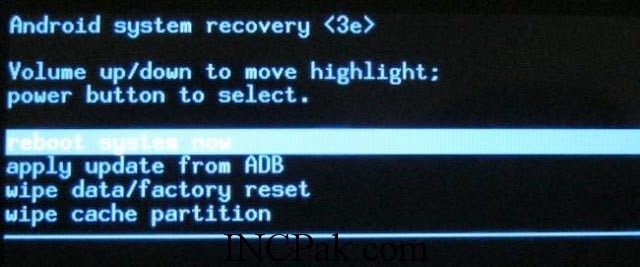
- После того, как вы выбрали опцию сброса настроек, вы увидите экран подтверждения.Выделите вариант «Удалить все пользовательские данные» и нажмите кнопку «Домой», чтобы выбрать его.
- Процесс очистки телефона должен занять всего несколько секунд, и когда он будет завершен, вы вернетесь в меню Android System Recovery.
- Выделите и выберите вариант перезагрузить систему сейчас
- Теперь ваш телефон перезагрузится в обычный режим. Теперь вы можете ввести свой телефон без пароля или шаблона.
Шаги идут почти так же для других устройств Android.
Что касается аппаратного сброса для Android, вас не будет беспокоить, если вы часто забываете пароль или шаблон телефона. Но в то же время это стоит вашего времени, что может быть несколько сложным для обычных пользователей Android. лучше подобрать легко запоминающийся пароль или шаблон. 
Селена Комез Обновлено 13 ноября 2019 года
[ Summary ]: Если вы забыли пароль на экране блокировки, PIN-код или шаблон на телефоне LG, здесь четыре способа научить вас разблокировать телефон LG, если вы забыли пароль.
« Забытый узор! Мой сын сбрасывает схему на моем LG G4, и теперь я не могу получить доступ к своему телефону. Как разблокировать мобильный телефон LG G4 с заблокированным экраном? Для пользователей Android, мы можем жестко перезагрузить телефон, чтобы снять экран блокировки, но это приведет к стиранию всех данных с телефона, я хочу знать , как разблокировать графический ключ LG без потери данных? ”- Опубликовано на T-Mobile Support
« Я забыл пароль моего телефона LG G3 Android, но на моем телефоне много важных данных, включая контакты, сообщения, фотографии, видео, есть ли какие-нибудь способы, чтобы обойти пароль блокировки экрана на LG G3 без сброса? ”- Опубликовано на форумах CNET
Чтобы гарантировать, что важная информация и конфиденциальность нашего мобильного телефона не будут украдены или прослушаны, независимо от того, используете ли вы телефон Android или iOS iPhone, необходимо ежедневно устанавливать шаблон, PIN-код, пароль и отпечатки пальцев на телефоне. жизнь многие пользователи забывают пароль наших смартфонов.Однако, как разблокировать телефон Android, например, LG G3 / G4 / G5, даже если вы забыли его пароль / пин-код / шаблон / блокировку отпечатков пальцев? Вы узнаете, как легко снять блокировку экрана Android без потери данных всего за несколько минут.
Способ 1: аппаратный сброс телефона LG для обхода PIN-кода / шаблона телефона LG (стирает все данные телефона)
Если вы хотите узнать , как разблокировать экран телефона LG, заблокированный , то вы всегда можете перевести его в режим восстановления и выполнить сброс до заводских настроек.Перед перезагрузкой телефона, убедившись, что вы уже сделали резервную копию телефона, затем вы можете выполнить сброс настроек к заводским настройкам и восстановить данные из резервной копии, поскольку, однако, если вы не сделали резервную копию своего телефона и не произвели полную перезагрузку, он сотрет все на телефоне Android. Давайте узнаем подробные шаги для сброса вашего телефона LG в режиме восстановления.
Шаг 1. Выключите телефон LG и перезапустите его на несколько секунд.
Шаг 2. Одновременно нажмите несколько секунд на кнопки Power и Volume Down , пока не появится логотип LG.
Шаг 3. Отпустите кнопки на секунду и нажмите их снова одновременно. Продолжайте нажимать, пока на экране не появится меню режима восстановления, теперь ваш телефон уже вошел в меню режима восстановления.
Шаг 4. Перейдите к опции « Wipe data / factory reset » с помощью кнопок увеличения и уменьшения громкости и выберите ее.
Шаг 5. Выберите « Да » для сброса телефона, во время этого процесса будут удалены все данные с вашего телефона.
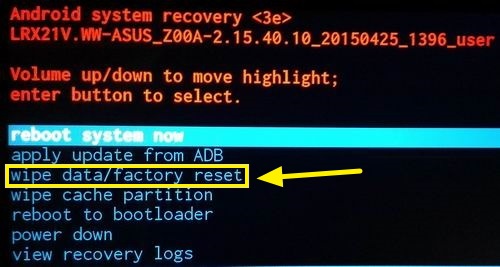
Шаг 6.Перезапустите его, выбрав опцию « Перезагрузить систему сейчас » и дайте вашему телефону LG перезагрузиться после выполнения операции сброса к заводским настройкам.
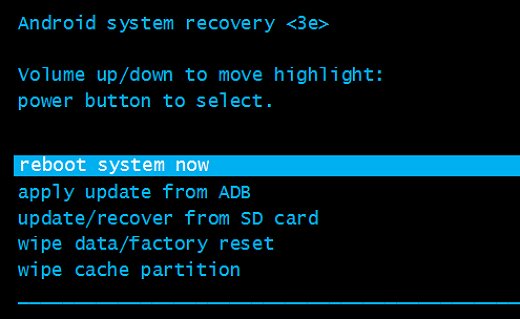
Способ 2: разблокировка экрана телефона LG, заблокированного с помощью учетной записи Google
Если это действительно ваш собственный телефон, вы можете обойти экран блокировки, войдя в свою учетную запись Google, чтобы проверить это, выполните следующие действия:
Шаг 1. Включите ваш LG G5 / G4 / G3 / G2 и введите неправильный пароль более пяти раз.
Шаг 2.Теперь нажмите « Забыли пароль », и телефон попросит вас войти в свою учетную запись Google.
Шаг 3. Введите адрес электронной почты и пароль вашей учетной записи Gmail и убедитесь, что это ваш телефон.
Шаг 4. После входа в учетную запись Gmail пароль для блокировки экрана телефона будет автоматически обойден.
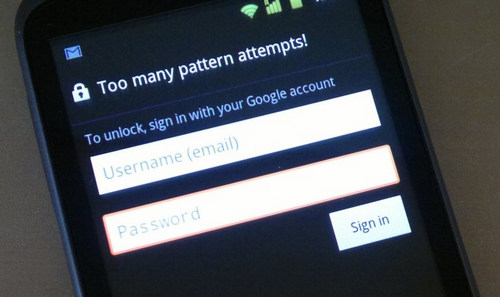
Примечание. Этот метод не работает, если вы используете стороннее приложение для защиты LG G4 / G3. Кроме того, он просто хорошо работает с вашим телефоном Android с активной учетной записью Google.
Способ 3. Использование диспетчера устройств Android для сброса пароля на экране телефона LG
Если вы ранее уже подключались к своему телефону и учетной записи Google, вы можете сбросить код доступа к экрану LG G5 / G4 / G3 / G2. Когда вы вошли в систему с учетной записью Google, весьма вероятно, что вы уже включили службу диспетчера устройств Android. Это удаленный веб-сервис Google, помогающий сбросить пароль / шаблон / пин-код экрана блокировки без потери данных. И шаги довольно просты для подражания.
Шаг 1.Войдите в свою учетную запись Google, чтобы войти на страницу диспетчера устройств Android.
Шаг 2. Найдите свой телефон LG на экране и включите функцию « Lock & Erase ».
Шаг 3. Следуйте инструкциям на экране, чтобы заблокировать экран телефона.
Шаг 4. Установите временный пароль для телефона.
Шаг 5: введите пароль для разблокировки телефона.
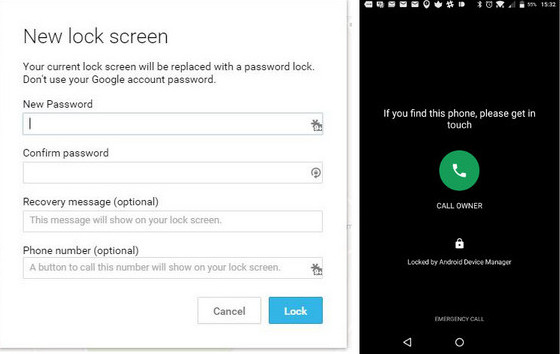
Способ 4. Удаление пароля / рисунка / PIN-кода / отпечатков пальцев на экране телефона LG с помощью Android Unlocker (самый безопасный)
Разблокировка Androidпредназначена для удаления 4 типов блокировки экрана — шаблона, PIN-кода, пароля и отпечатков пальцев с телефона Android, таких как LG G2 / G3 / G4 / G5, Samsung Galaxy S / Note / Tab, Nexus, Asus и т. Д.Более того, он позволяет пользователям разблокировать телефон Android с разбитым экраном и выполнять резервное копирование, восстановление, восстановление, переключение, передачу, восстановление данных с поврежденного телефона и т. Д. Если вы используете эту программу, разблокируйте свой LG или другие устройства Android, это не стирает ваши данные на телефоне LG в процессе разблокировки. Независимо от того, какой у вас пароль или шаблон, вы не потеряете данные на своем смартфоне LG.
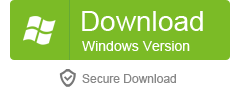
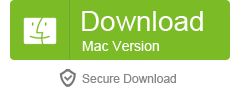
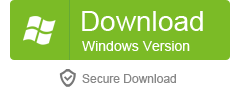
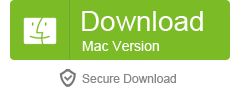
Советы: Этот инструмент для разблокировки Android может помочь вам разблокировать большинство моделей телефонов LG, таких как LG G2, LG G3, LG G4, Optimus L70D320, G Flex D950, G Flex D959, Tribute LS675, Tribute LS676, G Flex LS995 , и т.д.
Android Unlock Особенности:
- Сразу же разблокируйте пароль, шаблон и PIN-код блокировки экрана телефона Android за 7 минут без удаления ваших данных. Легко и безопасно!
- Возможность обхода 4 типов блокировки экрана, включая шаблон, пароль, пин-код и отпечатки пальцев. Безопасно и эффективно.
- Просто разблокируйте экран вашего телефона Android, никогда не повреждайте ваше устройство и вам нужно выполнить сброс настроек устройства.
- Встроенные алгоритмы могут обходить механизм системных паролей Android.
- Хорошо работает на компьютерах с Windows и Mac
4 шага, чтобы разблокировать телефон LG
Шаг 1. Запустите Android Toolkit и выберите функцию разблокировки.
Загрузите Android Toolkit — Удаление блокировки экрана Android под кнопкой загрузки ниже.
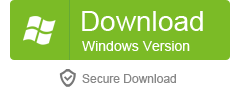
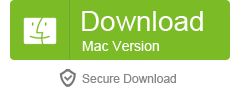
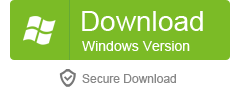
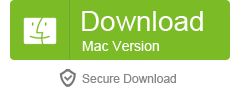
После запуска на вашем компьютере, вы получите интерфейс ниже.

Затем выберите функцию « Unlock ».
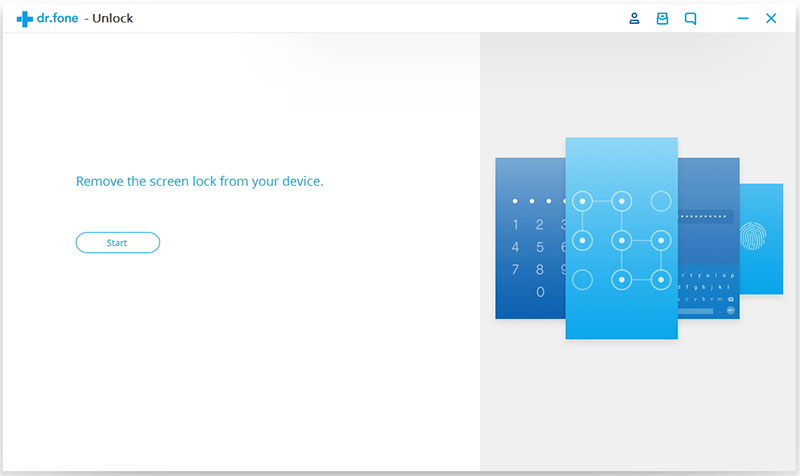
Шаг 2.Подключите телефон LG к компьютеру
. Подключите телефон LG к компьютеру с помощью USB-кабеля. Затем нажмите кнопку «Пуск».
Шаг 3. Выберите модель телефона LG
На этом этапе программа попросит вас выбрать модель телефона, пожалуйста, выберите правильную марку телефона и информацию о модели из выпадающего списка.
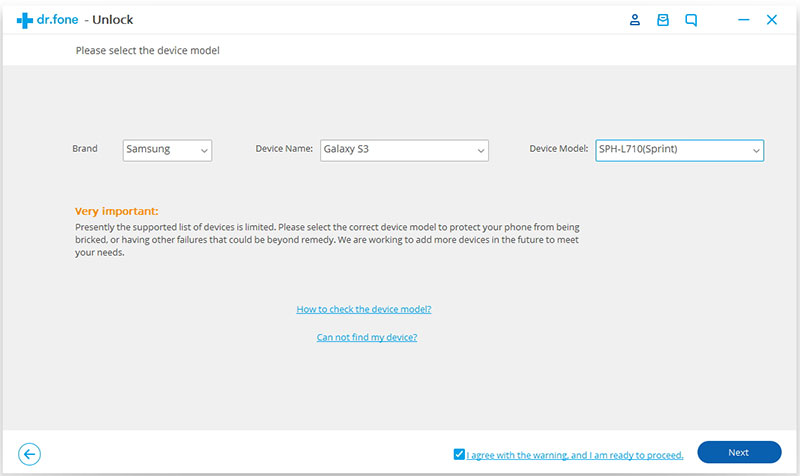
Примечание: В настоящее время поддерживается программа снятия блокировки экрана на устройствах LG и Samsung.
Шаг 4. Переведите телефон LG в режим загрузки
Чтобы загрузить пакет восстановления и снять экран блокировки с телефона, следуйте инструкциям в программе, чтобы войти в режим загрузки
1) Отключите телефон LG и выключите его.
2) Нажмите кнопку включения питания. Пока вы держите кнопку включения питания, подключите USB-кабель.
3) Нажимайте кнопку включения питания, пока не появится режим загрузки.
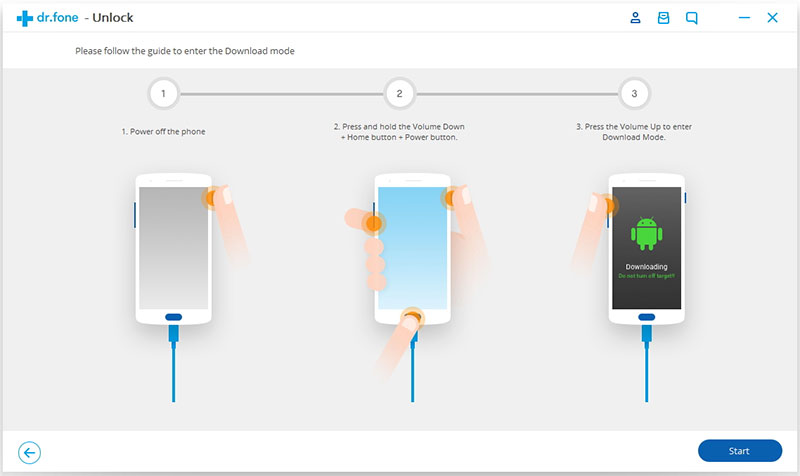
Шаг 5. Удалите код блокировки экрана LG Phone без сброса
После загрузки телефона в режиме загрузки нажмите « Удалить », чтобы начать удаление экрана блокировки. Он автоматически начнет удаление пароля с вашего смартфона LG. Рекомендуется, чтобы ваш телефон LG был подключен к ПК, пока процесс не завершится успешно.Затем ваш телефон перезагрузится в обычном режиме без экрана блокировки.
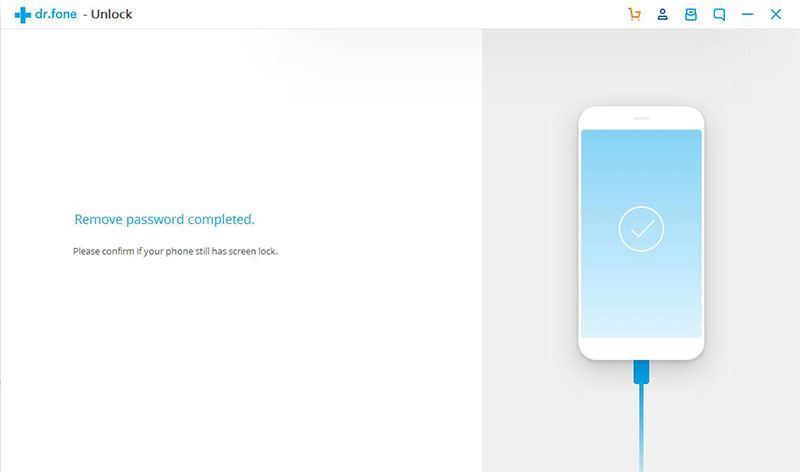
Бесплатно загрузите Android Toolkit — разблокируйте Android, чтобы обойти / сломать экран блокировки телефона Android без потери данных.
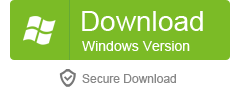
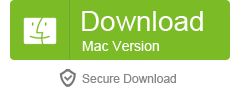
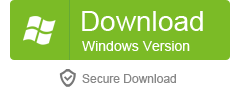
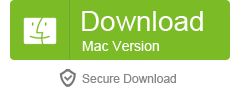
Android Toolkit имеет и другие функции: удаление блокировки Android, восстановление данных Android, резервное копирование и восстановление данных Android, Android Root, стирание данных Android и переключение данных телефона, перенос и т. Д. Это гарантировано 100% безопасное использование, потому что вы будете единственным человеком, который может получить доступ как к вашим данным, так и к вашей учетной записи.Нарушение данных равно 0%, а также потеря данных. Он хорошо работает с различными устройствами Android, включая LG, Samsung, Google Pixel, Sony, HTC, HUAWEI, Motorola и т. Д.
Статьи по теме
Извлечение данных с Android с экрана блокировки
Восстановление данных с телефона Android с рутованным подключением
Восстановить удаленные данные с телефона LG
Как восстановить текстовые сообщения с телефона Android
Восстановление файлов с Android SD Card
Передача данных с Android на компьютер
Комментарии
Подсказка: Вам необходимо войти в систему, чтобы оставить комментарий.
Еще нет аккаунта. Пожалуйста, нажмите здесь, чтобы зарегистрироваться.
 Идёт загрузка …
,
Идёт загрузка …
,Полное руководство по Разблокировать Vivo Телефон , когда вы забыли пароль или шаблон блокировки. Здесь мы предоставляем все методы, чтобы разблокировать ваш Vivo мобильный без пароля.
Зачем нужно создавать резервные копии ваших данных?
Вы должны сделать резервную копию данных вашего телефона, чтобы предотвратить потерю данных. Есть много способов и приложений, доступных для резервного копирования данных Android.
Узнайте, как сделать резервную копию данных Android.
Здесь мы предоставляем
- Vivo Узор разблокировки
- Vivo инструмент разблокировки пароля
- как разблокировать Vivo телефон если забыл пароль
- как сбросить Vivo телефон, если забыл пароль
- Vivo кодовый замок разблокировать
- Vivo Обойти защиту аккаунта Google
Выберите телефон Vivo для разблокировки
- Vivo Y93s без разблокировки пароля
- Vivo X21s без разблокировки пароля
- Vivo Z1 Lite без разблокировки пароля
- Vivo Y3 без разблокировки пароля
- Vivo iQoo без разблокировки пароля
- Vivo Z5x без разблокировки пароля
- Vivo V9 Pro без разблокировки пароля
- Vivo Y91i без разблокировки пароля
- Vivo Y95 без разблокировки пароля
- Vivo V11i без разблокировки пароля
- Vivo Z3x без разблокировки пароля
- Vivo X23 Symphony Edition Разблокировка пароля
- Vivo Y91 без разблокировки пароля
- Vivo Z3 (V1813DA) без разблокировки пароля
- Vivo Y81i без разблокировки пароля
- Vivo Nex Dual Display Edition без разблокировки пароля
- Vivo X23 без разблокировки пароля
- Vivo V11 без разблокировки пароля 9 0020
- Vivo Y15 (2019) без разблокировки пароля
- Vivo X27 без разблокировки пароля
- Vivo Y31L без разблокировки пароля
- Vivo Z3 (V1813BA) без разблокировки пароля
- Vivo V15 Pro без разблокировки пароля
- Vivo S1 Pro без разблокировки пароля
- Vivo Y97 без разблокировки пароля
- Vivo Y51L (A) без разблокировки пароля
- Vivo S1 без разблокировки пароля
- Vivo Y12 без разблокировки пароля
- Vivo Z3i Standard Edition без разблокировки пароля
- Vivo V11 Pro без разблокировки пароля
- Vivo Apex 2019 без разблокировки пароля
- Vivo Z3i без разблокировки пароля
- Vivo Y89 без разблокировки пароля
- Vivo Y21 без разблокировки пароля
- Vivo Y93 без разблокировки пароля
- Vivo U1 без разблокировки пароля
- Vivo V15 без разблокировки пароля
- Vivo Y51L (C) без разблокировки пароля 9002 0
- Vivo X27 Pro без разблокировки паролем
- Hard Reset Vivo S1 (когда вы забыли пароль) Unlock
- Vivo Y937 без разблокировки пароля
- Vivo Y927 без разблокировки пароля
- Vivo Y67 без разблокировки пароля
- Vivo Y627 без разблокировки пароля
- Vivo Y622 без разблокировки пароля
- Vivo Y51e без разблокировки пароля
- Vivo Y51 без разблокировки пароля
- Vivo Y3t без разблокировки пароля
- Vivo Y37 без разблокировки пароля
- Vivo Y35A без разблокировки пароля
- Vivo Y35 без разблокировки 900 Vivo Y33 без разблокировки пароля
- Vivo Y31A без разблокировки пароля
- Vivo Y31 без разблокировки пароля
- Vivo Y29L без разблокировки пароля
- Vivo Y28L без разблокировки пароля
- Vivo Y27L без разблокировки пароля
- Vivo Y27 без разблокировки пароля
- V Y23L Withou t Разблокировка пароля
- Vivo Y22L без разблокировки пароля
- Vivo Y22iL Без разблокировки пароля
- Vivo Y22 без разблокировки пароля
- Vivo Y20 без разблокировки пароля
- Vivo Y19t без разблокировки пароля
- Vivo Y18L без разблокировки пароля
- Vivo Y17 Разблокировка пароля
- Vivo Y13 без разблокировки пароля
- Vivo Y11 без разблокировки пароля
- Vivo Y1 без разблокировки пароля
- Vivo Xplay5 Elite без разблокировки пароля
- Vivo Xplay5 без разблокировки пароля
- Vivo Xplay 5S без разблокировки пароля
- Vivo Xplay 3S без разблокировки пароля
- Vivo Xplay без разблокировки пароля
- Vivo X7 без разблокировки пароля
- Vivo X6S без разблокировки пароля
- Vivo X6 Plus без разблокировки пароля
- Vivo X6 без разблокировки пароля
- Vivo X5V без разблокировки пароля
- Vivo X5S без разблокировки паролем
- Vivo X5M без разблокировки паролем
- Vivo S11 без разблокировки паролем
- Vivo X5F без разблокировки паролем
- Vivo X5 Max Plus без разблокировки паролем
- Vivo X5 Max V без разблокировки паролем
- Vivo X5 Max S Без разблокировки пароля
- Vivo X5 Max L Без разблокировки пароля
- Vivo X5 Max F Без разблокировки пароля
- Vivo X5 Без разблокировки пароля
- Vivo X3s Без разблокировки пароля
- Vivo X1S Без разблокировки пароля
- Vivo X1 Без разблокировки пароля
- Vivo V2 без разблокировки пароля
- Vivo S9 без разблокировки пароля
- Vivo S7 без разблокировки пароля
- Vivo S6 без разблокировки пароля
- Vivo S3 без разблокировки пароля
- Vivo S12 без разблокировки пароля
- Vivo E5 без разблокировки пароля
- Vivo E3 без разблокировки пароля
- Vivo E1 без разблокировки пароля
- Vivo V1 Max без разблокировки пароля
- Vivo V1 без разблокировки пароля
- Vivo Y55L без разблокировки пароля
- Vivo Y55s без разблокировки пароля
- Vivo Y53 без разблокировки пароля
- Vivo Y69 без разблокировки пароля
- Vivo Y66 без разблокировки пароля
- Vivo X6S Plus без разблокировки пароля
- Vivo X7 Plus без разблокировки пароля
- Vivo Y21L без разблокировки пароля
- Vivo X9 без разблокировки пароля
- Vivo X9 Plus без разблокировки пароля
- Vivo Xplay6 без пароля Unlock
- Vivo X20 без пароля Unlock
- Vivo X20 Plus без пароля Unlock
- Vivo Y79 без пароля Unlock
- Vivo Y75 без пароля Unlock
- Vivo X20 Plus UD без пароля Разблокировка
- Vivo V9 без пароля Unlock
- Vivo X21 Без пропуска word Unlock
- Vivo X21 UD без пароля Unlock
- Vivo Y71 без разблокировки пароля
- Vivo V9 Youth без разблокировки пароля
- Vivo Y53i без разблокировки пароля
- Vivo X21i без разблокировки пароля
- Vivo X5 Max без разблокировки пароля
- Vivo Y15 без разблокировки паролем
- Vivo X5 Pro без разблокировки паролем
- Vivo V3 Max без разблокировки паролем
- Vivo V3 без разблокировки паролем
- Vivo V5 без разблокировки паролем
- Vivo V5 Lite без разблокировки паролем
- Vivo V5 Plus без разблокировки паролем
- Vivo V5s без разблокировки пароля
- Vivo V7 без разблокировки пароля
- Vivo V7 Plus без разблокировки пароля
- Vivo Z1 без разблокировки пароля
- Vivo Y83 без разблокировки пароля
- Vivo Nex A без разблокировки пароля
- Vivo Nex S без Пароль разблокировать
- Viv o Y81 без разблокировки паролем
- Vivo Z1i без разблокировки паролем
- Vivo Z10 без разблокировки паролем
- Vivo Y71i без разблокировки паролем
- Vivo Nex без разблокировки паролем
Unlock Vivo By Hard Reset
Единственный лучший способ разблокировать (или сбросить) ваш Vivo Телефон Сброс с режимом восстановления. Этот метод аппаратного сброса сотрет все ваши мобильные данные, такие как фотографии, контакты, приложения и т. Д. С помощью этого метода вы не сможете выполнить сброс без потери данных.
Метод— 1
- Во-первых, выключите Vivo мобильный, удерживая кнопку питания.
- После этого удерживайте нажатой кнопку
- Уменьшение громкости + Питание Кнопка или
- Увеличение громкости + Питание Кнопка .
- Когда вы увидите Vivo Logo или экран логотипа Android, отпустите все кнопки.
- После этого выберите «Очистить данные» / «Сброс к заводским настройкам» , Использование кнопок громкости и подтвердите выбор кнопкой питания.
- Перейдите с помощью кнопок регулировки громкости, чтобы выбрать Да, и нажмите кнопку питания.
- После завершения сброса вы вернетесь в то же меню режима восстановления.
- Далее нажмите кнопку питания , чтобы выбрать Перезагрузить систему сейчас.
- Отлично, Вы успешно перезагрузили свой мобильный.
Метод — 2
- Во-первых, выключите Vivo мобильный, удерживая кнопку питания.
- После этого удерживайте нажатой кнопку
- Уменьшение громкости + Питание Кнопка или
- Увеличение громкости + Питание Кнопка .
- Когда вы увидите Vivo Logo или экран логотипа Android, отпустите все кнопки.
- Далее вы увидите Восклицательный знак Android .
- Удерживая нажатой кнопку питания , нажмите и отпустите кнопку увеличения громкости .
- После этого выберите «Очистить данные» / «Сброс к заводским настройкам» , Использование кнопок громкости и подтвердите выбор кнопкой питания.
- Перейдите с помощью кнопок регулировки громкости, чтобы выбрать Да, и нажмите кнопку питания.
- После завершения сброса вы вернетесь в то же меню режима восстановления.
- Далее нажмите кнопку питания , чтобы выбрать Перезагрузить систему сейчас.
- Отлично, Вы успешно перезагрузили свой мобильный.
Если описанные выше методы не сработали, следуйте этому руководству, чтобы получить дополнительные способы аппаратного сброса в режиме восстановления.
Hard Reset через режим восстановления
Сопутствующие руководства
| Hard Reset | Обновление программного обеспечения | Flash-файл |
| Режим восстановления | Секретные коды |
Vivo Разблокировка с помощью Google Find My Device
Вы также можете разблокировать свой Vivo с помощью Google Find my device (Диспетчер устройств Android).Этот метод также удаляет все данные вашего телефона Android.
Этот метод можно использовать только в том случае, если вы уже добавили учетную запись Gmail в свой телефон и имеете активное подключение к Интернету.
- Возьмите другой компьютер или телефон и откройте любой браузер.
- После этого посетите Google Find My Device.
- Войдите, используя учетные данные Google, которые используются на вашем телефоне.
- После входа в систему будут доступны три различные опции: « Play Sound», «Secure device » и « Erase device».
- Теперь нажмите Стереть устройство вариант.
- После этого вы увидите Стереть все данные меню.
- Затем нажмите на опцию Стереть .
Unlock Vivo с вопросами безопасности
- Mistype пароль 5 раз.
- Теперь вы увидите параметр забыли
- Выберите параметр забыли и ответьте на секретные вопросы, чтобы разблокировать блокировку шаблона или PIN-код.
Примечание: вы не можете разблокировать FBE Encryption Vivo устройства с вопросами безопасности.
Unlock Vivo с Android Multi Tools
Особенности Android Multi Tools
- Отображение информации об устройствах Android, таких как версии Android, IMEI и т. д.
- Сброс блокировки лица или PIN-кода, если забыли пароль.
- Сбросить лицо или Жест блокировки без пароля.
- Сбросить учетную запись Gmail.
- Сотрите все данные Android, такие как медиа-файлы, фотографии, приложения и т. Д.
- Перезагрузите устройство Android, чтобы устранить проблемы с замедлением работы.
- Сотрите данные или кеш в режиме быстрой загрузки.
- Проверьте информацию о программном обеспечении устройства Android.
- Проверьте аппаратную информацию телефона Android.
Unlock Vivo с Multi Tools
- Во-первых, загрузите Android Multi инструменты.
- Затем откройте Android Multi Tools v1.02b gsmforum в загруженной папке.
- Затем подключите свой мобильный телефон к компьютеру.
- Затем введите 2 или 3, чтобы сбросить пароль или пин-код.
- После этого подожди немного.
- Ваше устройство будет разблокировано и перезагружено автоматически.
Загрузить Android Multi Tools
Ознакомьтесь с полным руководством по Android Multi tools.
Обратитесь в службу поддержки клиентов
Если вышеуказанные способы не сработали на вашем мобильном телефоне, отнесите телефон в ближайшее Vivo Сервисный центр для дальнейшей помощи.
Виво Ближайшие сервисные центры.




